Большинство пользователей СМИ не знают, что совместимость правильного формата с устройствами и платформами, которые мы используем, важна. Например, SWF или «Shockwave Flash» или «Small Web Format». Файлы с этим типом контейнера разрабатываются в первую очередь для публикации различных апплетов и анимаций в Интернете. И главный недостаток - это совместимость. Почему? Файлы SWF не сжаты и имеют слишком большой размер. Поэтому рекомендуется искать онлайн-конвертер SWF в FLV. Формат FLV — это контейнер, идеально подходящий для совместимости, размера и потоковой передачи в Интернете.
Часть 1. Как конвертировать SWF в FLV с помощью автономных программ
1. AVAide Video Converter — лучший конвертер для использования
Преобразование формата видео позволяет вам изменить контейнер файла на другой. В настоящее время рынок программного обеспечения увеличился благодаря онлайн-классам во всем мире. Следовательно, ради размера и совместимости используйте этот загружаемый конвертер SWF в FLV с именем Конвертер видео AVAide. Откройте для себя отличительные особенности этого инструмента, включая его исключительную скорость, список форматов, набор инструментов и DVD-риппер. Больше из них, когда вы выполните эти быстрые шаги.
Шаг 1Установка программного обеспечения
Прежде чем вы сможете установить программное обеспечение, вам необходимо сначала загрузить программное обеспечение. Сделайте это, зайдя на веб-страницу в браузере. Нажмите на Скачать кнопку и установить его прямо сейчас.

ПОПРОБУЙТЕ БЕСПЛАТНО Для Windows 7 или новее
 Безопасная загрузка
Безопасная загрузка
ПОПРОБУЙТЕ БЕСПЛАТНО Для Mac OS X 10.12 или новее
 Безопасная загрузка
Безопасная загрузкаШаг 2Добавление видео
Перенесите свои локальные SWF-файлы в интерфейс инструмента, перетащив их или просто щелкнув значок Добавить файлы кнопка. Помните, что этот инструмент поддерживает преобразование в группах.
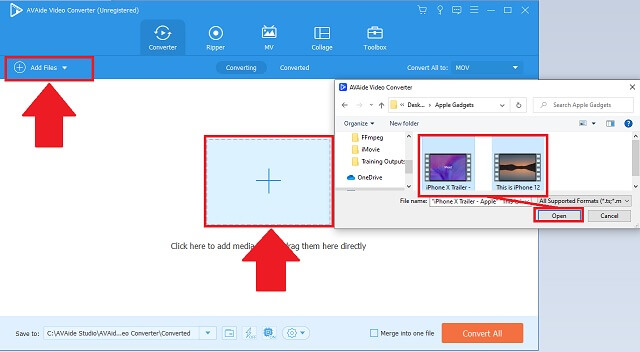
Шаг 3Выбор формата
При выборе предпочтительного формата вывода найдите FLV кнопку и нажмите ее. Если вы хотите изменить настройки каждого файла, вы можете сделать это по отдельности или целиком.
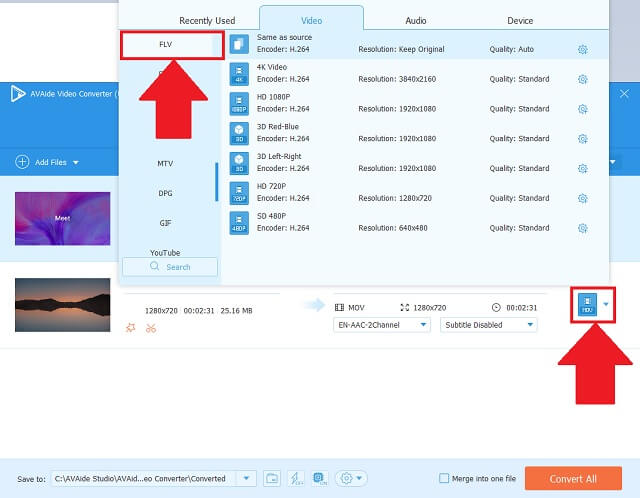
Шаг 4Преобразование файлов
Начните процесс, нажав кнопку Конвертировать все кнопка. Вы также можете приостановить или остановить преобразование, если хотите по каким-либо причинам.
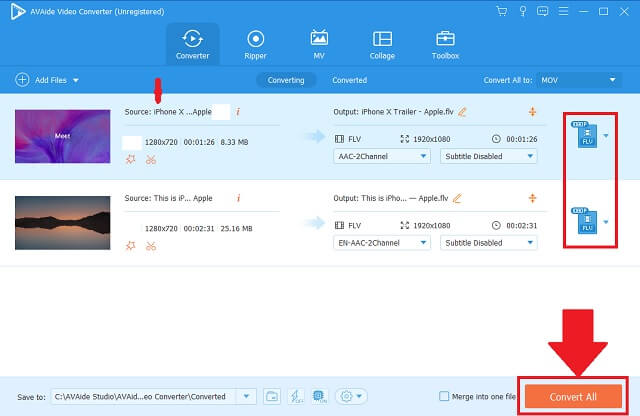
Шаг 5Проверка выходов
Чтобы еще раз проверить, сохранены ли ваши файлы в новом формате, просто откройте выбранное вами локальное расположение файлов.
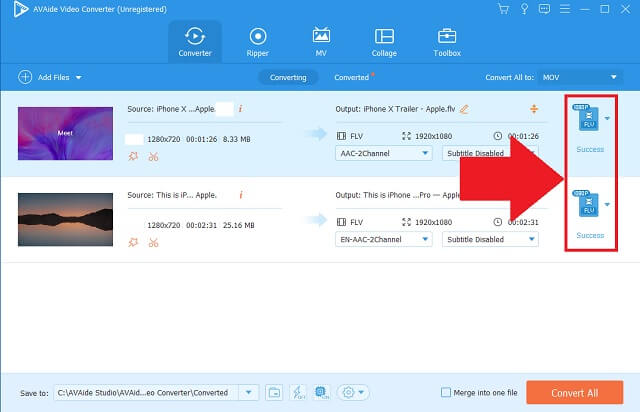
- Легко скачать и установить.
- Содержит более 300 аудио и видео форматов.
- Подходит как для Windows, так и для Apple.
- Разрешение можно настроить до 4K.
- Хорошо работает в групповом преобразовании без потери качества.
- Бесплатная пробная версия истекает и ограничена.
2. Используйте бесплатный FFmpeg
FFmpeg — превосходный инструмент командной строки для изменения правильного контейнера для ваших видео. Вы можете абсолютно конвертировать SWF в FLV в Linux системы, Windows и macOS. Он дает нам правильный кодек с настройками по умолчанию и выполняет некоторые настройки в соответствии с вашими личными стандартами. Попробуйте использовать этот инструмент, управляя этой быстрой поступью.
Шаг 1Переместить файлы и изменить формат
Найдите Добавить файлы кнопку и щелкните ее, как только увидите. Затем загрузите свои файлы и перейдите к изменению формата видео.
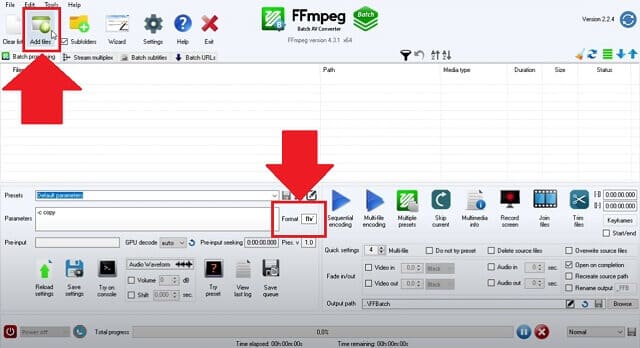
Шаг 2Начните процесс и просмотрите
Начните процесс изменения и после его завершения просмотрите новые преобразованные файлы в локальной папке.
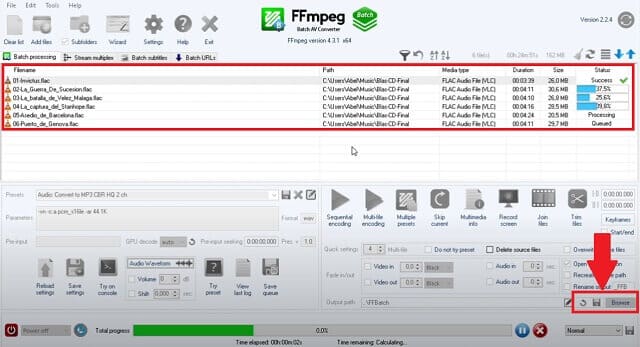
- Транскодер видео с открытым исходным кодом.
- Совместимость с системами Windows, macOS и Linux.
- Разрешить записывать экраны рабочего стола со звуком.
- Нет поддержки DVD и Blu-Ray.
- Не удобный интерфейс для начинающих пользователей.
Часть 2. Онлайн-инструмент для простого преобразования формата SWF в формат FLV
Самый быстрый бесплатный онлайн-конвертер FLV AVAide
И если вы ищете онлайн-инструмент, к которому можно получить доступ через Интернет, просто посетите AVAide Бесплатный онлайн-конвертер FLV Вы, безусловно, можете доверять этому конвертировать SWF в FLV онлайн бесплатно. Этот инструмент может легко преобразовать ваш старый формат в желаемую структуру вывода. Это лучше всего подходит как для профессионалов, так и для обычных пользователей. Кроме того, он поддерживает устройства Android и iOS. Кроме того, наиболее часто используемые операционные системы включают системы Windows, Linux и macOS. Чтобы проверить качество этого мощного видео конвертера, выполните следующие удобные процедуры.
Шаг 1Доступ к онлайн-инструменту
Непосредственно посетите веб-сайт AVAide Бесплатный онлайн-конвертер FLV в вашем браузере. Поскольку это веб-программа, убедитесь, что вы подключены к Интернету.
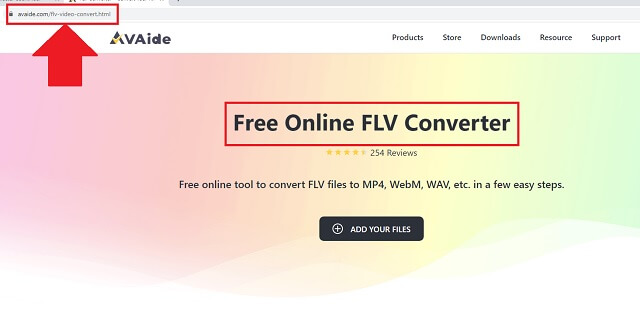
Шаг 2Перенос SWF-видео
Чтобы передать видео в интерфейсе, нажмите кнопку ДОБАВИТЬ СВОИ ФАЙЛЫ кнопка. Этот конвертер может массово изменить формат вашего файла. Готовы конвертировать SWF в FLV бесплатно.
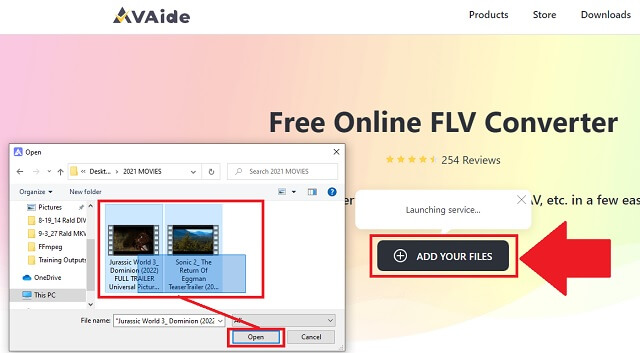
Шаг 3Настройка выходного формата
Измените структуру вывода видео, найдя кнопку FLV и сразу же нажав на нее.
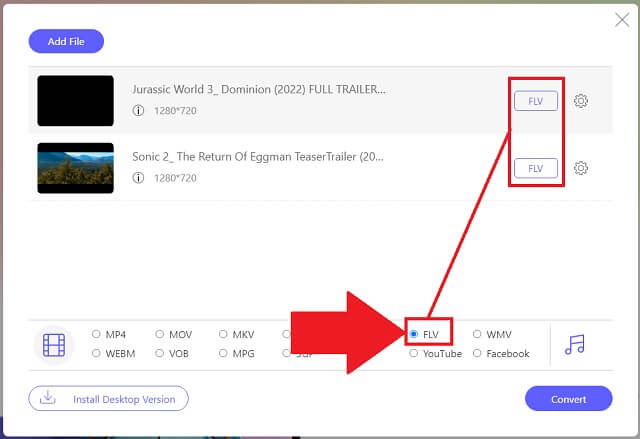
Шаг 4Преобразование в формат FLV
Когда вы полностью определились и уже настроили настройки, плавно нажмите кнопку Конвертировать кнопку, чтобы начать преобразование.
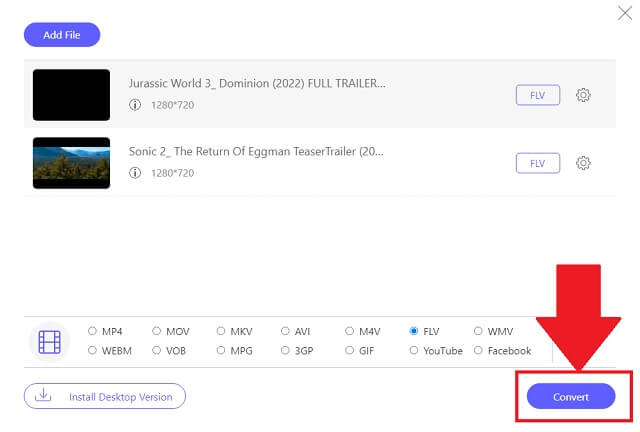
Шаг 5Завершение процедуры
По завершении нажмите кнопку значок папки чтобы проверить ваши видеовыходы в выбранном вами локальном хранилище.
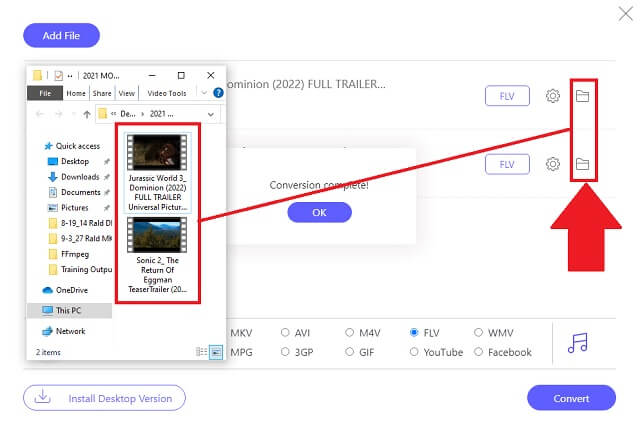
- Он предлагает огромное количество аудио и видео форматов, из которых вы можете выбирать.
- Он обеспечивает поддержку нескольких преобразований.
- Он поддерживает большинство устройств и операционных систем.
- Это быстродействующий конвертер видео без снижения качества.
- Это онлайн-конвертер SWF в FLV.
- Он не позволяет своим пользователям изменять формат и настройки одним щелчком мыши.
Часть 3. Лучший конвертер SWF в FLV между двумя
Чтобы иметь четкое сравнение того, какой конвертер можно использовать лучше всего, попробуйте изучить эту простую иллюстрацию, чтобы вы могли правильно выбрать между данными решениями для видео.
- ВИДЕО ПРЕОБРАЗОВАТЕЛИ
- Видео конвертер Avaide
- FFMPEG
| Интернет и программное обеспечение | Windows и Mac | Пакетное преобразование | Ящик для инструментов | Высокая скорость |
 |  |  |  |  |
 |  |  |  |  |
Из пяти ключевых функций, представленных в таблице, AVAide Video Converter представляет собой целостный пример.
Часть 4. Часто задаваемые вопросы о SWF и FLV
Может ли SWF повредить мое устройство?
Файлы с SWF-контейнерами могут содержать вредоносные коды, способные нанести вред вашим гаджетам или устройствам. Да, он уязвим.
Могу ли я воспроизводить SWF-видео с помощью Android?
Устройство потребует, чтобы вы использовали или загрузили стороннее программное обеспечение или подключаемый модуль для воспроизведения ваших SWF-видео. Невозможно играть в них напрямую на Android. В качестве предложения найдите подходящие инструменты, которые помогут вам легко конвертировать SWF в FLV.
Какая компания создала формат FLV?
В начале 2000-х компания Macromedia разработала формат FLV для высококачественного стандартного потокового видео с держателями небольшого размера. Лучше всего использовать для веб-трансляции. YouTube предпочел этот тип формата очень хорошо.
Подводя итог этой статье, доказано и проверено, что Конвертер видео AVAide и FFmpeg хорошо работают изменить SWF на FLV на платформах Mac и Windows. Эти идеальные инструменты могут значительно сократить потребление памяти. С вышеупомянутыми особенностями, Конвертер видео AVAide приобрела свою популярность и бесшовность многими.
Ваш полный набор инструментов для видео, который поддерживает более 350 форматов для преобразования в качестве без потерь.
Конвертировать в FLV
- Конвертировать MP4 в FLV
- Конвертировать WMV в FLV
- Конвертировать AVI в FLV
- Конвертировать VOB в FLV
- Конвертировать MOV в FLV
- Конвертировать M4V в FLV
- Конвертировать WEBM в FLV
- Конвертировать MKV в FLV
- Конвертировать SWF в FLV
- Конвертировать МТС в FLV
- Конвертировать MPEG в FLV
- Преобразование 3GP в FLV
- Преобразование XVID в FLV
- Конвертировать DV в FLV
- Конвертировать OGV в FLV
- Конвертировать AMV в FLV
- Конвертировать MTV в FLV
- Конвертировать MPG в FLV
- Конвертировать TRP в FLV




